راهنمای جامع نحوه استفاده از Google Earth |
 |
گوگل ارث ابزار قدرتمندی است که به کاربران اجازه می دهد تا از راحتی خانه خود جهان را کشف کنند. چه به دنبال برنامهریزی سفر، انجام تحقیقات، یا صرفاً ارضای کنجکاوی خود در مورد مکانهای مختلف هستید، گوگل Earth یک تجربه همهجانبه و تعاملی ارائه میکند. در این راهنمای جامع، شما را در مراحل استفاده موثر از گوگل Earth راهنمایی میکنیم، نکات بهینهسازی را ارائه میکنیم و روشهای جدید را برای افزایش تجربهتان برجسته میکنیم.
مرحله 1: دانلود و نصب گوگل Earth
برای شروع استفاده از گوگل Earth، باید برنامه را در رایانه یا دستگاه تلفن همراه خود دانلود و نصب کنید. از وبسایت رسمی گوگل Earth (earth.گوگل.com) دیدن کنید و روی دکمه «دانلود» کلیک کنید. دستورالعمل های روی صفحه را برای تکمیل فرآیند نصب دنبال کنید.
مرحله ۲: گوگل Earth را راهاندازی کنید
پس از اتمام نصب، برنامه گوگل Earth را اجرا کنید. با کره ای که نشان دهنده زمین است از شما استقبال می شود.
مرحله 3: با رابط کاربری آشنا شوید

لحظاتی را به کاوش در عناصر مختلف رابط گوگل Earth اختصاص دهید. اجزای کلیدی عبارتند از:
- نوار جستجو: در بالای صفحه قرار دارد و به شما امکان میدهد مکانها، آدرسها، نشانهها یا مختصات خاصی را جستجو کنید.
- کنترلهای پیمایش: این کنترلها در گوشه سمت راست بالا قرار دارند و به شما امکان میدهند بزرگنمایی/کوچکنمایی، کج کردن، چرخش، و حرکت در سراسر جهان را انجام دهید.
- پانل لایهها: این پانل که در سمت چپ صفحه قرار دارد، دسترسی به ویژگیهای اضافی مانند ساختمانهای سه بعدی، تصاویر ماهوارهای و موارد دیگر را فراهم میکند.
- پانل مکانها: در سمت چپ نیز قرار دارد، این پانل مکانهای ذخیرهشده، نقاط مورد علاقه و محتوای تولید شده توسط کاربر را نمایش میدهد.
- کارتهای اطلاعات: هنگام کلیک بر روی یک مکان یا نقطه مورد علاقه، کارتهای اطلاعاتی ظاهر میشوند که جزئیات مربوط به آن مکان را ارائه میدهند.
مرحله 4: جستجوی مکان
برای کاوش یک مکان خاص با استفاده از گوگل Earth، کافی است نام، آدرس یا مختصات آن را در نوار جستجو وارد کنید. همانطور که شما تایپ می کنید، گوگل Earth بر اساس آنچه وارد کرده اید، پیشنهاداتی را ارائه می دهد. Enter را فشار دهید یا روی نتیجه جستجو کلیک کنید تا به مکان مورد نظر زوم کنید.
مرحله 5: پیمایش و کاوش
پس از انتخاب مکان، از کنترل های پیمایش برای کاوش در منطقه استفاده کنید. میتوانید با کلیک کردن و کشیدن با ماوس یا استفاده از حرکات لمسی در دستگاههای تلفن همراه، تا سطح خیابان بزرگنمایی کنید، نما را برای چشمانداز سهبعدی کج کنید، کره زمین را بچرخانید، و در اطراف حرکت کنید.
مرحله ۶: از لایهها و ویژگیهای اضافی استفاده کنید
گوگل Earth طیف وسیعی از لایهها و ویژگیهای اضافی را ارائه میدهد که میتواند تجربه شما را بهبود بخشد. در اینجا به چند مورد قابل توجه اشاره می کنیم:
- ساختمانهای سهبعدی: این لایه را فعال کنید تا نمایشهای سهبعدی واقعی ساختمانها را در شهرهای بزرگ ببینید.
- تصاویر ماهوارهای: برای دیدن تصاویر با وضوح بالا از مکانهای سراسر جهان به نمای ماهوارهای بروید.
- نمای خیابان: برای کاوش تصاویر پانورامای سطح زمین از خیابانها و مکانهای دیدنی، به ویژگی نمای خیابان گوگل دسترسی داشته باشید.
- تصاویر تاریخی: با استفاده از ویژگی تصاویر تاریخی، که تصاویر ماهوارهای قدیمیتر را برای مکانهای خاص نمایش میدهد، به گذشته سفر کنید.
- Voyager: مجموعههای سرپرستی شده از تورهای تعاملی، داستانها و محتوای آموزشی ایجاد شده توسط کارشناسان را کاوش کنید.
مرحله 7: مکان ها را ذخیره و سازماندهی کنید
همانطور که مکان های جالبی را کشف می کنید یا با استفاده از گوگل Earth برای سفر برنامه ریزی می کنید، میتوانید آنها را برای مراجعات بعدی ذخیره کنید. برای ذخیره یک مکان، روی دکمه “افزودن به” واقع در کارت اطلاعات آن مکان کلیک کنید. میتوانید لیستهای سفارشی ایجاد کنید یا آن را به لیستهای موجود اضافه کنید تا بعداً به آن دسترسی پیدا کنید.
مرحله 8: اشتراک گذاری و همکاری
گوگل Earth به شما امکان می دهد مکان های خاص یا کل پروژه ها را با دیگران به اشتراک بگذارید. برای ایجاد پیوندی که میتواند از طریق ایمیل، برنامه های پیام رسانی یا پلتفرم های رسانه های اجتماعی به اشتراک گذاشته شود، روی دکمه «اشتراک گذاری» کلیک کنید. همچنین میتوانید با دادن دسترسی به آنها برای ویرایش یا مشارکت در پروژه های خود، با دیگران همکاری کنید.
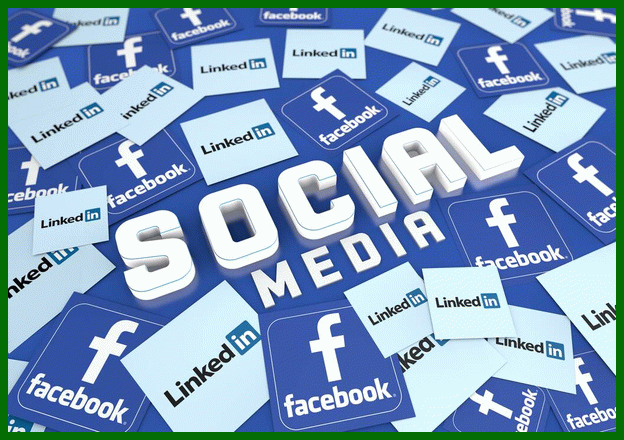
نکات بهینهسازی برای گوگل Earth:
- مطمئن شوید که اتصال اینترنت پایدار و سریعی برای بارگیری یکپارچه تصاویر و دادهها دارید.
- تنظیمات کیفیت را در گوگل Earth بر اساس قابلیتهای دستگاه خود تنظیم کنید. تنظیمات بالاتر تصاویر بهتری را ارائه می دهند اما ممکن است به منابع بیشتری نیاز داشته باشند.
- درایورهای گرافیک خود را به روز نگه دارید تا از عملکرد و سازگاری مطلوب اطمینان حاصل کنید.
- گزینههای مختلف را در منوی تنظیمات کاوش کنید تا گوگل Earth را بر اساس تنظیمات برگزیده خود سفارشی کنید.
روش ها و ویژگی های جدید:
گوگل Earth به طور مداوم روش ها و ویژگی های جدیدی را برای بهبود تجربه کاربر معرفی می کند. با بازدید از وبسایت رسمی گوگل Earth، بررسی یادداشتهای انتشار، یا دنبال کردن وبلاگ رسمی گوگل، از آخرین بهروزرسانیها مطلع شوید.

توجه: اطلاعات ارائه شده در اینجا بر اساس نسخه فعلی گوگل Earth در زمان نوشتن این راهنما است. بهروزرسانیها و تغییرات جدید ممکن است ویژگیها یا عملکردهای خاصی را تغییر دهند.
فرم در حال بارگذاری ...
|
[پنجشنبه 1403-03-31] [ 03:59:00 ب.ظ ]
|
